Једна мистерија која је најдуже време остала неразрешена је прљав завој на тврдоћи диска. У основи прљави залогај је само шестерокутна вредност која се налази негде скривена на чврстом диску коју Мицрософт никада до недавно није открио. Виндовс ће проверити прљави део да би утврдио да ли количина може садржавати оштећене датотеке услед напорног ресетовања рачунара са Виндовс-ом са датотекама које су и даље отворене или када искључите УСБ флеш диск који је усред копирања датотеке. Када се рачунар покрене са прљавим битом омогућеним на чврстом диску, од вас ће се тражити да проверите конзистентност диска пре него што се Виндовс учита. Проверу диска можете прескочити притиском било којег тастера, али ће се опет вратити следећи пут када покренете рачунар. То се обично дешава све док не дозволите скенирање уређаја или на неки други начин кажете Виндовс-у да престане да проверава одређени диск. Ова метода ипак не уклања прљави део на диску и једноставно приморава Виндовс да не скенира уређај током покретања.

Што се тиче УСБ флеш уређаја или преносног чврстог диска са омогућеним прљавим битом, укључивање погона у Виндовс 7 рачунар затражиће прозор који захтева:
Желите ли скенирати и поправити уклоњиви диск (Г :)?
Можда постоји проблем са неким датотекама на овом уређају или диску. То се може догодити ако уклоните уређај или диск пре него што су на њега написане све датотеке.
Ако затворите скочни прозор или одаберете „Настави без скенирања“, овај ће вам се скок наставити да вас прогони док не одлучите да кликнете на препоручену опцију Скенирање и исправљање. Постоје водичи о томе како онемогућити прозор за скенирање и исправљање онемогућивањем услуге Схелл Хардваре Детецтион, али то заиста није одрживо решење јер говорите Виндовс-у да игнорише проблем уместо да реши сам проблем.
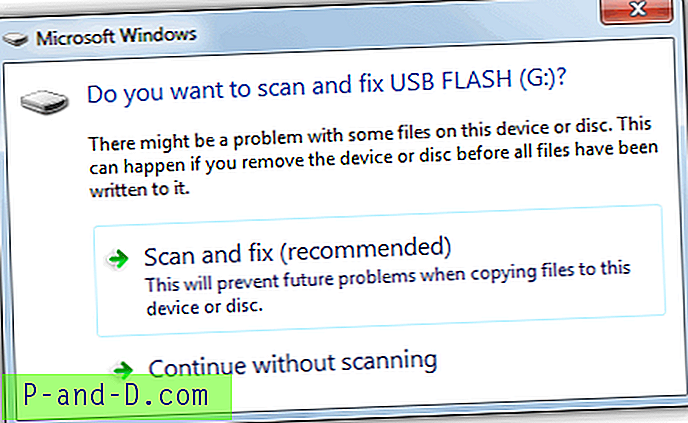
У оперативном систему Виндовс постоји алат који се зове фсутил.еке, а који се користи за проверу да ли је волумен прљав и може се чак користити за ручно постављање диска као прљавог који ће натерати захтеве да га скенирају, али необично се не може користити за брисање прљави залогај. Неко је већ унапред направио фсутил.еке да би га потврдио.
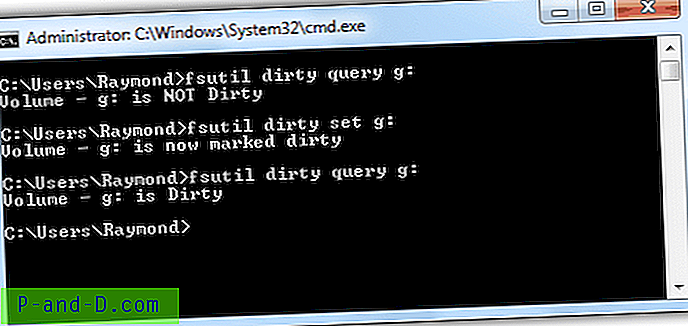
Изгледа да постоје два решења за уклањање прљавог бита, а то је веровање Мицрософтовом услужном програму за проверу диска попуњавањем контролног диска. ИЛИ можете да одмакнете податке од волумена, форматирате уређај и вратите их назад. Ако одете с првом опцијом, ризикоћете да изгубите неке од ваших датотека када скенирани диск одлучи да их претвори у ЦХК датотеке. Друга опција је сигурнија, али треба много времена ако имате много датотека за премештање.
Ево треће методе, а провели смо неколико сати лоцирајући прљави залогај на системима датотека НТФС и ФАТ16 / 32 тако да можемо ручно ресетирати или очистити прљави дио помоћу шестерокутног уређивача који подржава уређивање диска. Као што смо рекли раније, прљави залогај је једноставно 1 шестерокутна вредност на јачини диска коју је потребно ресетовати и лако ће се поново променити у будућности када знате како.
Испробали смо укупно 13 различитих хек уредника који су вкХекЕдитор, ХкД, 010 Едитор, ЦИ Хек Виевер, иБоред, ХекЕдит Про, Хацкман Суите, ДМДЕ, Хекпробе, ФлекХЕКС, АДРЦ Хард Диск Хек Едитор, ВинХек и Хек Ворксхоп. Само ДМДЕ, ВинХек и Хек Ворксхоп били су уредници који су могли да податке врате на диск, али последња два су алатка за схареваре. ХкД је сигурно један од најједноставнијих алата за употребу и може извршити потребне промене, али је мало спорији, јер треба ручно претражити уређај за неке вредности.
На страници 2 показаћемо како очистити прљави део за НТФС, ФАТ32, ФАТ16 и закључане количине.
1 2Следећи › Погледати све




